- The Nelze stáhnout opravu FFXIV Chyba zastaví aktualizaci Final Fantasy XIV.
- Li FFXIV nemůže stáhnout soubory oprav, nakonec nebudete moci hru vůbec hrát.
- Začněte to tedy řešit instalací VPN, pokud je obsah hry geograficky omezen.
- Další možné opravy jsou vypnutí brány Windows Defender Firewall nebo antivirových nástrojů třetích stran.

Tento software opraví běžné chyby počítače, ochrání vás před ztrátou souborů, malwarem, selháním hardwaru a optimalizuje váš počítač pro maximální výkon. Opravte problémy s počítačem a odstraňte viry nyní ve 3 snadných krocích:
- Stáhněte si Restoro PC Repair Tool který je dodáván s patentovanými technologiemi (patent k dispozici tady).
- Klepněte na Začni skenovat najít problémy se systémem Windows, které by mohly způsobovat problémy s počítačem.
- Klepněte na Opravit vše opravit problémy ovlivňující zabezpečení a výkon vašeho počítače
- Restoro byl stažen uživatelem 0 čtenáři tento měsíc.
Nějaký Final Fantasy XIV hráči zveřejnili na fóru Square o an Nelze stáhnout soubory oprav FFXIV chybové hlášení. Problém se objeví, když se pokusí stáhnout aktualizace oprav pro hru.
FFXIV se neaktualizuje, když se objeví výše uvedená chybová zpráva. Pokud potřebujete opravit tuto chybu hry, vezměte na vědomí potenciální řešení níže.
Jak mohu opravit chybu patch souborů FFXIV?
1. Připojte se k serveru VPN
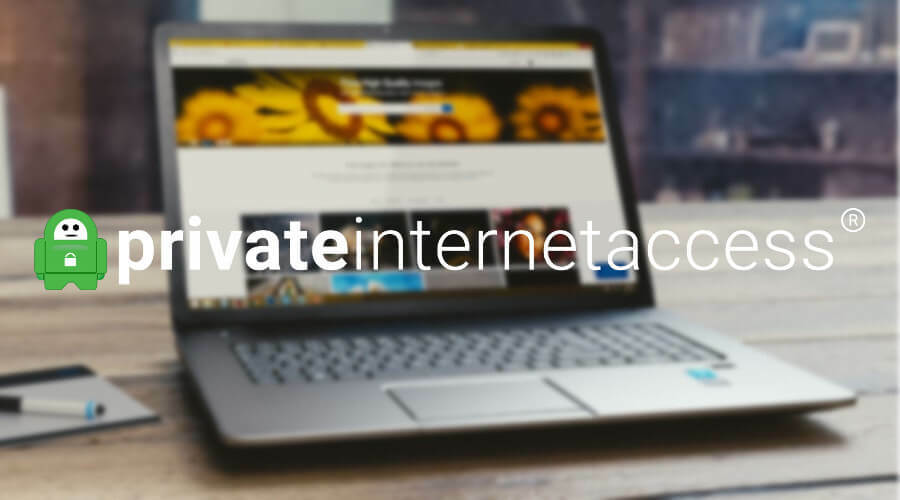
Někteří uživatelé opravili Nelze stáhnout soubory oprav chyba s využitím a VPN při stahování.
Doporučujeme Soukromý přístup na internet (PIA) z několika důvodů:
- Snadná instalace
- Okamžitý přístup ke stovkám serverů po celém světě
- Odemkněte nejen hraní, ale jakýkoli obsah streamující média
- Chraňte až 10 zařízení pomocí jednoho předplatného
- 30denní záruka vrácení peněz, pokud nejste se službou spokojeni
- Žádné zásady protokolů - maximální soukromí;
- Neomezená šířka pásma streamování
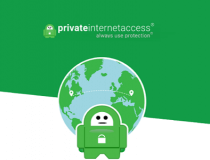
Soukromý přístup k internetu
Hledáte bezproblémové stažení patche FFXIV, který potřebujete? Toto VPS zaručuje právě to plus špičkové soukromí pro vaši online aktivitu.
2. Vypněte antivirový software jiného výrobce
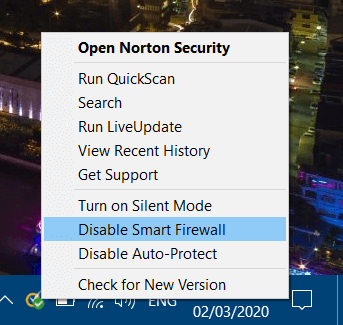
Nejprve zkuste deaktivovat všechny aktivní antivirus třetích stran nainstalovaný software. Chcete-li to provést, klepněte pravým tlačítkem myši na ikonu hlavního panelu antivirového nástroje vpravo na hlavním panelu a vyberte možnost zakázat / vypnout.
Alternativně můžete vybrat vypnutí antivirového softwaru na určité časové období. Poté zkuste stáhnout aktualizaci opravy s deaktivovaným antivirovým štítem.
3. Vypněte bránu Windows Defender Firewall
- Pokud nemáte nainstalovaný antivirový nástroj jiného výrobce, dočasně vypněte Brána firewall systému Windows Defender.
- Klikněte na ikonu Sem zadejte tlačítko pro vyhledávání na levé straně hlavního panelu.
- Zadejte klíčové slovo firewall do vyhledávacího pole vyhledejte bránu Windows Defender Firewall.
- Kliknutím na bránu Windows Defender Firewall ji otevřete Kontrolní panel applet.
- Klepněte na Zapněte nebo vypněte program Windows Defender otevřete možnosti zobrazené na snímku přímo níže.
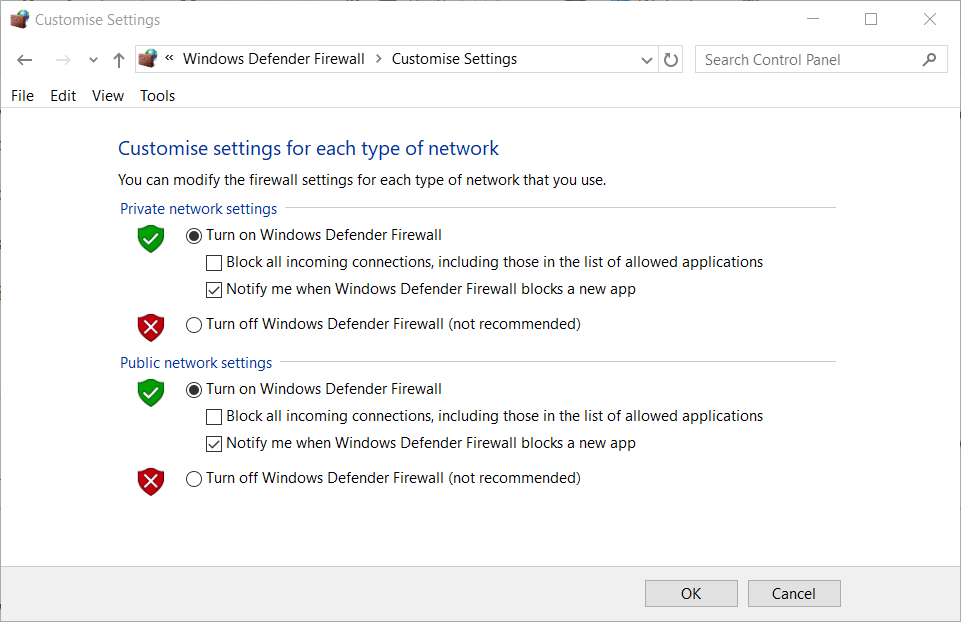
- Vyberte obojí Vypněte bránu Windows Defender Firewall přepněte přepínače a klikněte na ikonu OK volba.
- Poté zkuste stáhnout požadované soubory oprav FFXIV s vypnutou bránou Windows Defender Firewall. Po aktualizaci hry bránu firewall znovu zapněte.
4. Změňte svůj server DNS na Google
- Stiskněte klávesu Windows + R klávesová zkratka.
- Enter ncpa.cpl v Spustit a kliknout OK otevřete ovládací panel Síťová připojení.
- Klepněte pravým tlačítkem myši na aktivní připojení k síti a vyberte Vlastnosti.
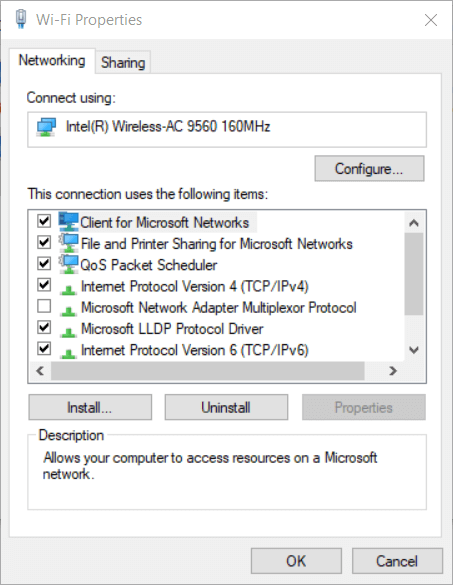
- V okně, které se otevře, vyberte internetový protokol verze 4 a klikněte na Vlastnosti knoflík.
- Vybrat Použijte následující adresy serverů DNS přepínač.
- Vstup 8.8.8.8 jako hodnota preferovaného serveru DNS.
- Dále zadejte 8.8.4.4 v poli Alternativní server DNS jako na snímku přímo níže.
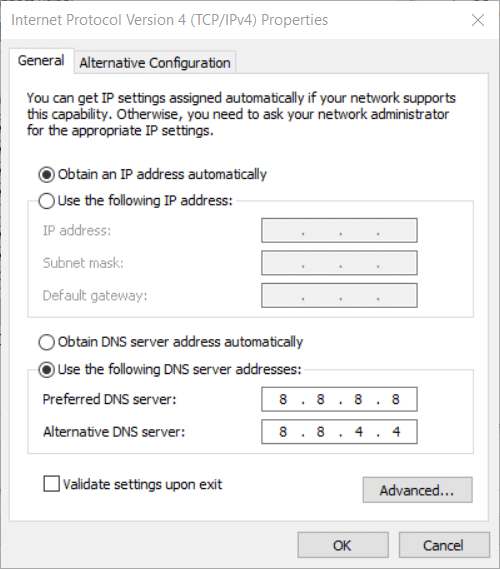
- Vybrat Po ukončení ověřte nastavení zaškrtávací políčko.
- Klepněte na OK zavřete okna.
- Pokud Google DNS problém nevyřeší, zkuste zadat hodnoty 4.2.2.2. a 4.2.2.4 v polích Preferovaný a Alternativní server DNS.
- Po změně DNS restartujte notebook nebo stolní počítač.
5. Odstraňte podsložku 4e9a232b
- Odstranění podsložky FEXIV 4e9a232b je další potenciální oprava Nelze stáhnout soubory oprav chyba.
- Chcete-li otevřít Průzkumníka souborů, stiskněte současně klávesy Windows + E.
- Klikněte na Dokumenty vlevo od Průzkumník souborů.
- Odtud otevřete tuto cestu ke složce v Průzkumníku:
Moje hry / Final Fantasy XIV A Realm Reborn / Soubory ke stažení / Patch
- Poté klepněte pravým tlačítkem na podsložku 4e9a232b a vyberte Vymazat. Případně stiskněte tlačítko Vymazat na kartě Domů.
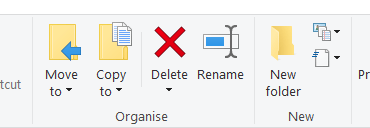
- Poté zkuste stáhnout požadované soubory oprav a aktualizovat FFXIV pomocí Steam v jeho offline režimu.
To jsou některá z pravděpodobnějších řešení pro Nelze stáhnout soubory oprav chyba, která by mohla znovu aktualizovat FFXIV. Uživatelé, kteří opravili stejnou chybu Final Fantasy s jinými zde neuvedenými rozlišeními, je mohou sdílet níže.
 Stále máte problémy?Opravte je pomocí tohoto nástroje:
Stále máte problémy?Opravte je pomocí tohoto nástroje:
- Stáhněte si tento nástroj pro opravu PC hodnoceno skvěle na TrustPilot.com (stahování začíná na této stránce).
- Klepněte na Začni skenovat najít problémy se systémem Windows, které by mohly způsobovat problémy s počítačem.
- Klepněte na Opravit vše opravit problémy s patentovanými technologiemi (Exkluzivní sleva pro naše čtenáře).
Restoro byl stažen uživatelem 0 čtenáři tento měsíc.
Často kladené otázky
FFXIV nebo Final Fantasy XIV je MMORPG odehrávající se ve stejném vesmíru jako zbytek série Final Fantasy
Oprava 5.4 je nejnovější. V případě potíží se stažením si toto uschovejte průvodce řešením problémů po ruce.
Stormblood má pět oprav. Pokud však chcete opravit konkrétní běžnou chybu (například 90002) podívejte se na naše nejlepší řešení.
![Jak opravit chybu FFXIV 2002 [chyba připojení Lobby serveru]](/f/06e499700736a5c51f027a966ca264b4.jpg?width=300&height=460)

